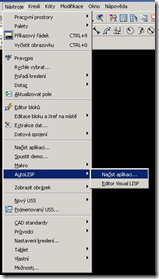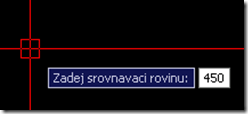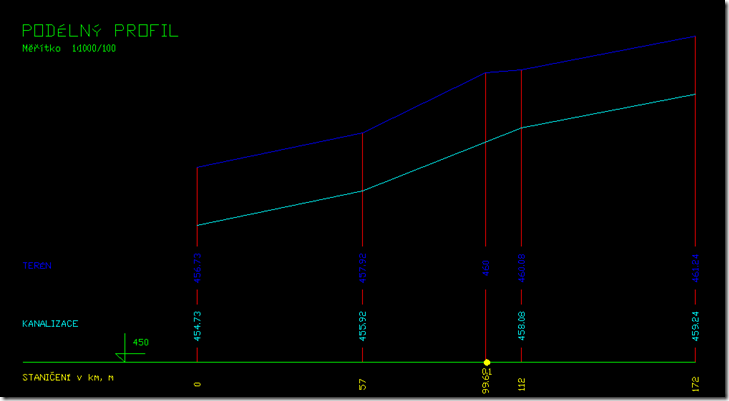Zajímá Vás jak jednoduše udělat podélný profil a vyhnout se únavnému vypisování výškových kót? Tento článek je právě pro Vás!
Předem se omlouvám tomu, kdo si dal práci napsat tuto LISP aplikaci, už nevím, kde se mi ji podařilo sehnat a ani při brouzdání po internetu jsem nenašel jejího autora, takže se mu tímto omlouvám za distribuci jeho duševního vlastnictví, ale doufám, že bude mít alespoň minimální radost z toho, že tímto někomu pomohl.
Vše vychází z toho, že si data pro podélný profil připravíte v poznámkovém bloku a dodržíte jistá pravidla zadávání, následně načtete aplikaci AutoLISP v AutoCADu, vyberete zdrojová data ve vytvořeném poznámkovém bloku, zadáte měřítko délek, měřítko výšek a srovnávací rovinu. K tomu není co dodat, další text už se věnuje přesnému postupu.
Vytvoření dat v poznámkovém bloku
Pokud máte data připravena v Excelu, není nic jednoduššího než si je zkopírovat do poznámkového bloku. Je třeba dodržet to, že data musí být oddělena tabulátorem a názvy sloupců dat pouze mezerou. Desetinná čísla nutno zadávat s desetinnou tečkou, staničení i výšky v metrech. Pro jistotu je v balíčku ke stažení i ukázkový poznámkový blok. Data je možno i vynechat a zadat pouze pomlčku.
Načtení aplikace
Ve spuštěném AutoCADu vybereme:
- Nástroje
- AutoLISP
- Načíst aplikaci
- v zobrazeném okně vyhledat cestu k souboru podelny.lsp
- stisknout tlačítko Načíst
Spuštění aplikace
Aplikace se spustí zavoláním příkazu PRIC a pak se intuitivně postupuje podle zobrazovaných informací. Nejprve se vybere poznámkový blok s daty, následně měřítko délek (1000), měřítko výšek (100), srovnávací rovina (450). Následně vygenerovaný podélný profil se vloží do počátku souřadného systému.
Aplikaci a ukázkový soubor si můžete stáhnout zde.